Enostaven in hiter vodnik za root dostop do Androida

Po rootanju telefona Android imate poln dostop do sistema in lahko zaženete številne vrste aplikacij, ki zahtevajo root dostop.
Pred vami je razburljiv dogodek in želite odštevati dneve do njegovega prihoda. Morda morate pripraviti različne stvari in želite vedeti, koliko dni vam je še ostalo. Če potujete, morate preveriti, ali imate dovolj časa, da podaljšate potni list ali opravite druge opravke. Zakaj bi sami odštevali dneve, ko pa obstajajo brezplačne aplikacije za Android, ki vam lahko pri tem pomagajo?
Razmišljati morate o pomembnejših stvareh in odštevati dneve posebnega dogodka. Ko načrtujete obletnico poroke, morate vedeti, koliko časa imate, da kupite stvari, kot je torta, in opravite potrebne rezervacije. Če želite slediti času, lahko začnete s to aplikacijo.
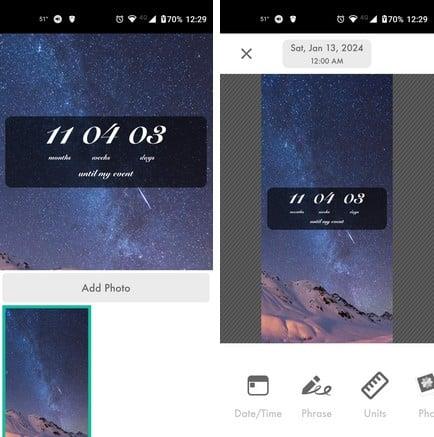
Countdown Widget je aplikacija, ki poenostavi stvari, vendar ima vedno potrebne informacije. V aplikaciji je nekaj oglasov, vendar niso tako vsiljivi, kot so morda v drugih aplikacijah. Če želite ustvariti svoje prvo odštevanje, se dotaknite ikone svinčnika in naleteli boste na različne možnosti. Izbirate lahko med možnostmi, kot so:
Ustvarite lahko različna odštevanja in za ogled le-teh se dotaknite menija s tremi vrsticami spodaj levo in videli boste, da ste že naredili odštevanja in možnost, da ustvarite novega. Ta aplikacija ima pripomoček, ki ga lahko dodate na začetni zaslon, vendar zavzame veliko prostora.
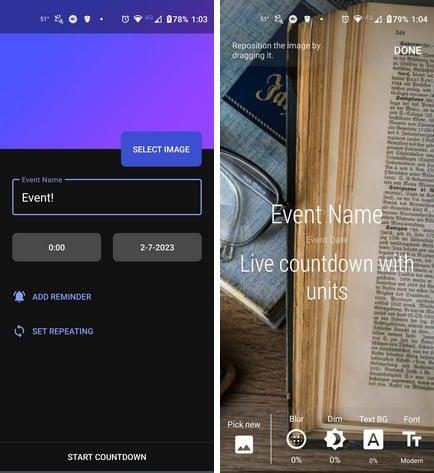
Time Until: Countdown in Widget imata nekaj stvari, ki jih prejšnja aplikacija nima. Na izbiro boste našli lepše slike, in ko dodate dogodek, boste videli možnost ponovitve, če se dogodek ponavlja. Ko dodate sliko, jo lahko prilagodite tako, da vidite svoj najljubši del slike. Uporabite lahko tudi pogled mreže, da vidite vsa odštevanja naenkrat. V stranskem meniju si lahko ogledate časovnico, ki prikazuje, kako daleč je vaš dogodek.
Če izberete Premium, lahko uporabljate funkcije, kot so brez oglasov, varnostne kopije, opomniki z alarmi, neomejeno odštevanje in dostop do vseh slogov in barv pisave. Premium vam bo povrnil le 7,99 USD. Druge možnosti v aplikaciji so zameglitev slike ozadja, zatemnitev osvetlitve in spreminjanje velikosti, barve in pisave besedila. Na koncu je še možnost obračanja slike ozadja. Ko končate z vsemi potrebnimi spremembami, tapnite gumb Končano na vrhu.
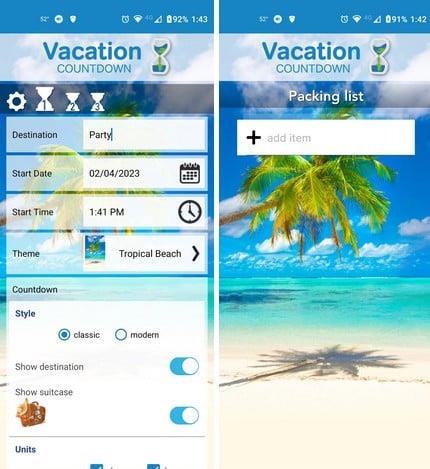
Bliža se vaš letni dopust in morate opraviti stvari, kot je pakiranje. Aplikacija Vacation Countdown je brezplačna in ima dodatne nastavitve, ki so zelo uporabne, ko se pripravljate na potovanje. Ko prvič odprete aplikacijo, vas vpraša, kam greste in kdaj. Ko se dotaknete gumba za shranjevanje, aplikacija prikaže, koliko dni, ur, minut in sekund je še ostalo.
Na dnu boste imeli različne ikone, kot je ikona emoji, ki vam omogočajo dostop do iger s kartami, kvizov, novic o potovanjih, zabavnih dejstev, izbir tedna, trgovine s spominki in drugih aplikacij. Ikona ponudbe vam bo prikazala ponudbo dneva, možnost kovčka pa vam bo omogočila, da dodate podseznam stvari, ki jih morate narediti na počitnicah. Dodate lahko na primer stvari, kot so pakiranje, nakup daril itd. Nato imate ikone za skupno rabo, informacije in nastavitve.
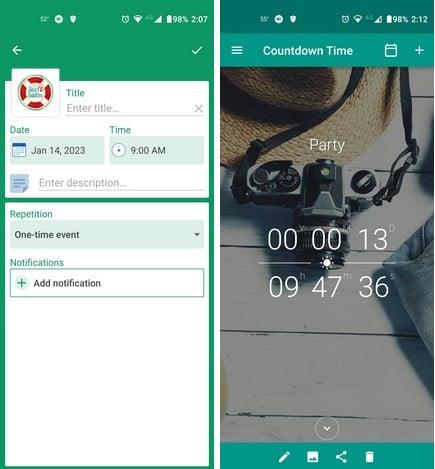
Če vas nekaj o prejšnjih aplikacijah ni prepričalo, lahko vedno poskusite Countdown Time Event Widget . Brezplačna aplikacija vam omogoča, da izbirate med različnimi slogi gradnikov, ki jih dodate na začetni zaslon. Izbirate lahko med več slikami, ki jih želite dodati kot ozadje, in jih spremenite tolikokrat, kot želite. Lahko celo naložite sliko iz svoje naprave. Uporabite lahko tudi različne pisave, da vaši odštevalni uri daste videz, ki vam je všeč.
Spremenite lahko tudi barvo besedila in prilagodite debelino besedila. Uporabite lahko tudi drsnik, da naredite odštevalno uro čim večjo ali manjšo. Dodate lahko učinke in izbirate med možnostmi, kot so oris, senca ali oboje. Aplikacija vključuje tudi koledar za ogled vseh vaših dodanih dogodkov.
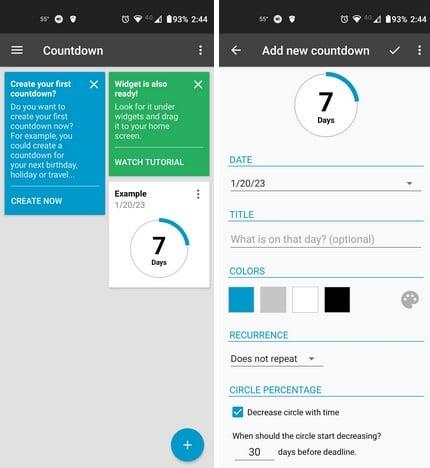
Če vam ni vseeno za slike ozadja ali katere koli dodatne funkcije in možnosti pisave, boste morda želeli preizkusiti Countdown Widget . Brezplačna aplikacija zelo poenostavi stvari pri ustvarjanju odštevanja. Na domači zaslon lahko dodate pripomoček, tako da vam ni treba odpreti nobene aplikacije. Ta aplikacija je odlična, ko želite vedeti samo, koliko dni je ostalo.
Ko odprete aplikacijo, tapnite ikono plus v spodnjem desnem kotu, da ustvarite svoje prvo odštevanje. Dodati boste morali podatke, kot so:
Obstajajo dodatne možnosti, vendar le, če nadgradite na Premium. Te možnosti so dodajanje sence, spreminjanje pisave in izbira smeri odštevalne ure.
Če želite uporabiti pripomoček za aplikacijo, vendar se ne spomnite, kako ga dodati, morate narediti naslednje. Dolgo pritisnite na območje, kamor želite, da se pripomoček premakne, in s seznama izberite možnost pripomočka. Od pripomočkov, dokler ne vidite pripomočkov aplikacije. Dotaknite se tistega, ki ga želite dodati, in ga povlecite v poljubno smer, ne da bi ga izpustili. Če so na voljo različni pripomočki, boste morali povleči vstran.
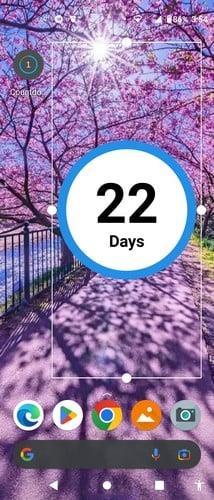
Ko začnete vleči, bodo drugi pripomočki izginili in videli boste začetni zaslon. Prepustite se območju, kamor želite. Velikost gradnika lahko spremenite tako, da povlečete stranice, ko vidite pike okoli gradnika. Če ne vidite pik, dolgo pritisnite na gradnik za nekaj sekund in ko ga spustite, bi morali videti pike, da spremenite velikost gradnika.
Obstajajo različne aplikacije za različne stvari, ki jih lahko počnete z napravo Android. Ogledate si lahko na primer aplikacije za Android, ki vam omogočajo spreminjanje velikosti slik , in tiste, ki bodo odstranile rdeče oči , da dobite popolno sliko.
Potem so tu še članki o tem, kako namestiti aplikacije za Android v računalnik z operacijskim sistemom Windows 11 . In ko se želite zabavati, lahko poskusite uporabiti aplikacije za Android, ki spremenijo vaš glas , da se pošalite z drugimi.
Ko čakaš na pomemben dogodek, se zdi, kot da čas teče počasi. Toda, ko ste zaposleni s pripravami na dogodek, lahko čas beži in če se ne zavedate, koliko časa je še ostalo, lahko pozabite pravočasno opraviti nalogo. S temi odštevalnimi aplikacijami za Android boste vedno pozorni na preostali čas, da boste lahko ustrezno načrtovali. Katero aplikacijo mislite, da boste najprej preizkusili? Sporočite mi v spodnjih komentarjih in ne pozabite deliti članka z drugimi na družbenih medijih.
Po rootanju telefona Android imate poln dostop do sistema in lahko zaženete številne vrste aplikacij, ki zahtevajo root dostop.
Gumbi na vašem telefonu Android niso namenjeni le prilagajanju glasnosti ali prebujanju zaslona. Z nekaj preprostimi nastavitvami lahko postanejo bližnjice za hitro fotografiranje, preskakovanje skladb, zagon aplikacij ali celo aktiviranje funkcij za nujne primere.
Če ste prenosnik pozabili v službi in morate šefu poslati nujno poročilo, kaj storiti? Uporabite pametni telefon. Še bolj sofisticirano pa je, da telefon spremenite v računalnik za lažje opravljanje več nalog hkrati.
Android 16 ima pripomočke za zaklenjen zaslon, s katerimi lahko po želji spremenite zaklenjen zaslon, zaradi česar je zaklenjen zaslon veliko bolj uporaben.
Način slike v sliki v sistemu Android vam bo pomagal skrčiti videoposnetek in si ga ogledati v načinu slike v sliki, pri čemer boste videoposnetek gledali v drugem vmesniku, da boste lahko počeli druge stvari.
Urejanje videoposnetkov v sistemu Android bo postalo enostavno zahvaljujoč najboljšim aplikacijam in programski opremi za urejanje videoposnetkov, ki jih navajamo v tem članku. Poskrbite, da boste imeli čudovite, čarobne in elegantne fotografije, ki jih boste lahko delili s prijatelji na Facebooku ali Instagramu.
Android Debug Bridge (ADB) je zmogljivo in vsestransko orodje, ki vam omogoča številne stvari, kot so iskanje dnevnikov, namestitev in odstranitev aplikacij, prenos datotek, root in flash ROM-e po meri ter ustvarjanje varnostnih kopij naprav.
Z aplikacijami s samodejnim klikom. Med igranjem iger, uporabo aplikacij ali opravil, ki so na voljo v napravi, vam ne bo treba storiti veliko.
Čeprav ni čarobne rešitve, lahko majhne spremembe v načinu polnjenja, uporabe in shranjevanja naprave močno vplivajo na upočasnitev obrabe baterije.
Telefon, ki ga mnogi trenutno obožujejo, je OnePlus 13, saj poleg vrhunske strojne opreme premore tudi funkcijo, ki obstaja že desetletja: infrardeči senzor (IR Blaster).







